Драйверы устройств
Драйвер устройства – это системная программа, которая под управлением ОС выполняет все операции с конкретным периферийным устройством. Драйвер является как бы посредником между ОС и устройством. Перед драйверами стоят две одинаково важные, но трудно совместимые задачи:
· обеспечить возможность стандартного обращения к любому устройству, скрывая от остальных частей ОС специфические особенности отдельных устройств;
· добиться максимально эффективного использования всех функциональных возможностей и особенностей конкретных устройств.
Возможность стандартными средствами работать с разными устройствами очень желательна с точки зрения архитектуры ОС и удобства программирования. Было бы крайне противно, если бы при написании прикладной программы нужно было заранее учитывать, какая модель принтера будет использоваться для выдачи результатов. Наоборот, в большинстве случаев прикладной программист даже не должен знать, будет ли это принтер или плоттер-графопостроитель, или же результаты будут отображаться на экране. Большие проблемы могли бы возникнуть и при замене одной модели принтера, диска, монитора на другую, если бы такая замена потребовала переписывать заново все программы, работающие с этим устройством. Другое дело, если все особенности устройства учитываются в одном-единственном месте, а именно – в драйвере этого устройства.
Что такое драйвер и для чего он нужен
Разумеется, полностью скрыть все различия между устройствами невозможно. Никаким образом нельзя приравнять, скажем, диск к клавиатуре, и даже разные типы дисков похожи, но не совсем. Например, для дискет можно выполнить такую операцию, как проверка смены носителя (фактически при этом проверяется, открывался ли карман дисковода). Для жестких дисков эта операция не имеет смысла.
В большинстве ОС различаются, как минимум, два разных типа драйверов: для символьных и для блочных устройств.
Обращаясь к драйверу, ОС указывает функцию, которую требуется выполнить. Список этих функций общий для драйверов различных устройств, при этом каждый драйвер может реализовать только те функции, которые имеют смысл для данного устройства. Наиболее общими являются функции чтения данных, записи данных, инициализации устройства (эта функция вызывается системой один раз, сразу после загрузки), открытия и закрытия устройства (используются, когда символьное устройство открывается как файл). Для блочных устройств имеют смысл функции форматирования, поиска сектора. Для символьных устройств ввода – функция «неразрушающего ввода», т.е. проверки очередного символа без его изъятия из входного потока.
Для того, чтобы учесть все разнообразие возможных операций, в число функций драйвера вводят такую, как «выполнение специальных функций», и здесь уже для каждого устройства определен свой набор этих специальных функций.
Типичный драйвер устройства содержит, как минимум, три основных блока:
В обязанность блока стратегии входит прием заявок на выполнение операции, ведение очереди заявок (в многозадачных системах, а также при асинхронных операциях, выполнения могут дожидаться несколько заявок), а также запуск операции и ее завершение.
Заявка на выполнение операции представляет собой стандартную запись, формируемую системой перед обращением к драйверу. Заявка содержит код требуемой функции драйвера и сведения об адресе данных в памяти и на устройстве, о количестве передаваемых данных. Заявка также содержит поле, в которое драйвер должен будет записать код завершения операции (обычно 0 – нормально выполненная операция, другие значения – коды ошибок).
Блок прерываний выполняет примерно тот алгоритм, который в п. 2.5.1 назывался вводом/выводом по прерываниям. Система вызывает этот блок, когда получает сигнал прерывания от устройства, обслуживаемого драйвером. Закончив выполнение заявки, блок прерываний возвращает управление блоку стратегии для завершения операции.
Помимо трех основных блоков, в разных ОС драйверы могут содержать, например, блок инициализации (он используется один раз при загрузке ОС, а затем может быть выгружен из памяти), блок изменения параметров драйвера и др.
В последние годы возрастающее усложнение периферийных устройств и самих ОС сделало популярной многоуровневую схему использования драйверов. По этой схеме, помимо описанных выше низкоуровневых драйверов аппаратуры, допускается еще создание высокоуровневых драйверов, лежащих между драйверами аппаратуры и остальной частью ОС. Высокоуровневый драйвер не содержит блока прерываний, он принимает заявки от системы, преобразует данные тем или иным образом, а затем вызывает низкоуровневый драйвер для работы с устройством. Например, высокоуровневый графический драйвер может преобразовывать команды рисования фигур, заливок, текста в набор команд конкретной модели принтера, а связанный с ним драйвер параллельного порта отвечает за передачу этих команд принтеру. Для диска можно реализовать в виде отдельного драйвера алгоритм шифрации данных, которые потом передаются обычному драйверу диска.
Источник: studopedia.ru
Что такое драйвер компьютера и для чего он нужен. Урок 26
Все кто работает за компьютером рано или поздно сталкиваются с таким понятием, как драйвер. Но далеко не все понимают, что это такое и почему обновление драйверов так необходимо для нормальной работы компьютера. Иногда достаточно только обновить тот или иной драйвер и ваш компьютер заработает как новенький. Что такое драйвер? Для чего он нужен?
И где его взять?
Что такое драйвер компьютера и для чего он нужен

Драйвер это своего рода программа-посредник между операционной системой и компьютером. Любой компьютер состоит из основных устройств, таких как: материнская плата, микропроцессор, видеокарта, память, звуковая карта, жесткие диски, дисководы, мышь, клавиатура, монитор. К нему же могут подключатся и дополнительные устройства, такие как: принтер, сканер, графический планшет, джойстик, колонки, микрофон, веб-камера и др.
И чтобы все это работало, разработчики устройств пишут специальные программы, которые говорят операционной системе, как это устройство должно работать, и как им можно управлять. Для каждого устройства существует своя программа-драйвер.
Для разных операционных систем драйвера тоже разные. Например, устройство с драйвером для Windows 10 скорее всего не будет работать в операционной системе Windows 7. Поэтому прежде, чем устанавливать то или иное устройство, необходимо поинтересоваться, а есть ли у него драйвер для этой операционной системы.
Все драйвера можно найти на сайтах разработчиков оборудования. О том, как их обновлять я уже писала.
Всю информацию об устройствах вашего компьютера и установленных драйверах можно посмотреть в Диспетчере устройств. Попасть в этот диспетчер можно разными способами.
Как попасть в Диспетчер устройств
Через иконку «Компьютер» на рабочем столе.
Кликните правой кнопкой мыши по этой иконке и выберите в выпадающем контекстном меню пункт «Свойства».

Или откройте меню «Пуск», найдите там «Компьютер», и кликните правой кнопкой мыши по этому пункту. Выберите в открывшемся списке пункт «Свойства».

Можно еще открыть Панель управления и найти там блок «Система».

Во всех трех вариантах у вас должно открыться окно «Система». Слева найдите ссылку «Диспетчер устройств» и кликните по ней левой кнопкой мыши. У вас откроется окно «Диспетчер устройств».

Здесь же можно открыть список всех устройств и просмотреть их свойства.

Для этого откройте список устройства, кликнув по нему два раза, а потом выделите его мышью и кликните по нему правой кнопкой мыши. В появившемся списке выберите необходимый пункт.
Видео:
Подробнее об этом посмотрите в видеоролике ниже от Андрея Сухова.
А это видео, о том, как обновить или установить драйвер видеокарты: Надеюсь теперь вам понятно, что такое драйвер и для чего он необходим.Источник: moydrygpk.ru
Что такое драйвер на компьютере и для чего он нужен
Каждый человек, который хотя бы раз в жизни сталкивался с компьютером или ноутбуком, слышал слово драйвер. Однако, далеко не каждый, даже из продвинутых пользователей, понимает, что же это такое. Сегодня мы будем исправлять сложившуюся ситуацию и объясним вам, что такое драйвер на ПК и для чего он нужен. Параллельно будет затронут ряд сопутствующих моментов, например, установка и удаление. Что ж, не откладывая, приступаем к делу.
Что такое драйвер
Итак, что же такое драйвер? Это программное обеспечение, которое показывает операционной системе, как управлять тем или иным аппаратным обеспечением (видеокарта, процессор, беспроводной адаптер и любое другое физическое устройство). Соответственно, если драйвер к тому или иному устройству не установлен, оно не будет работать вовсе либо будет работать очень плохо.
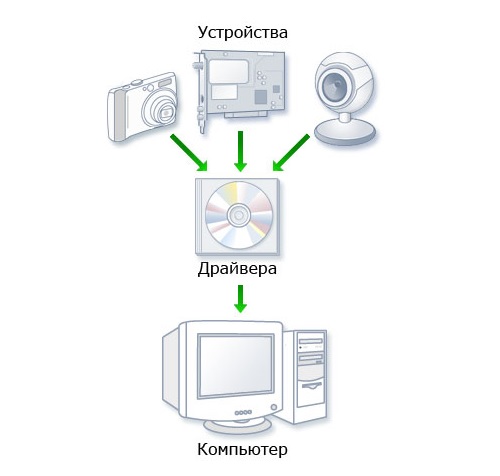
Самые догадливые из вас спросят – нужно ли обновлять драйвера? Ответ прост – обязательно!
Нужно ли обновлять?
Итак, плавно переходим к следующему вопросу, рассматриваемому в нашей сегодняшней статье. Для того, чтобы мы обновляли драйвера на своем компьютере или ноутбуке в первую очередь, существует сразу несколько причин:
- Безопасность. Новые версии программного обеспечения, позволяющие операционной системе управлять аппаратным обеспечением, содержат специальные патчи безопасности, которые исключают взлом компьютера вирусами. Именно поэтому вы всегда должны устанавливать самые последние версии драйверов, причем, как только они появятся.
- Быстродействие. Драйвера получают какие-то доработки, позволяющие устройству, которым управляет компьютер, работать быстрее.
- Энергоэффективность. Улучшая свои драйвера, разработчики заботятся и еще об одном очень важном в наше время моменте – потребление энергии. Соответственно, вы не только платите меньше за электричество, а и снижаете нагрузку на собственной ПК.
- В конце концов, это функционал. Новые версии драйверов зачастую получают такие возможности, которых не было в старых редакциях.
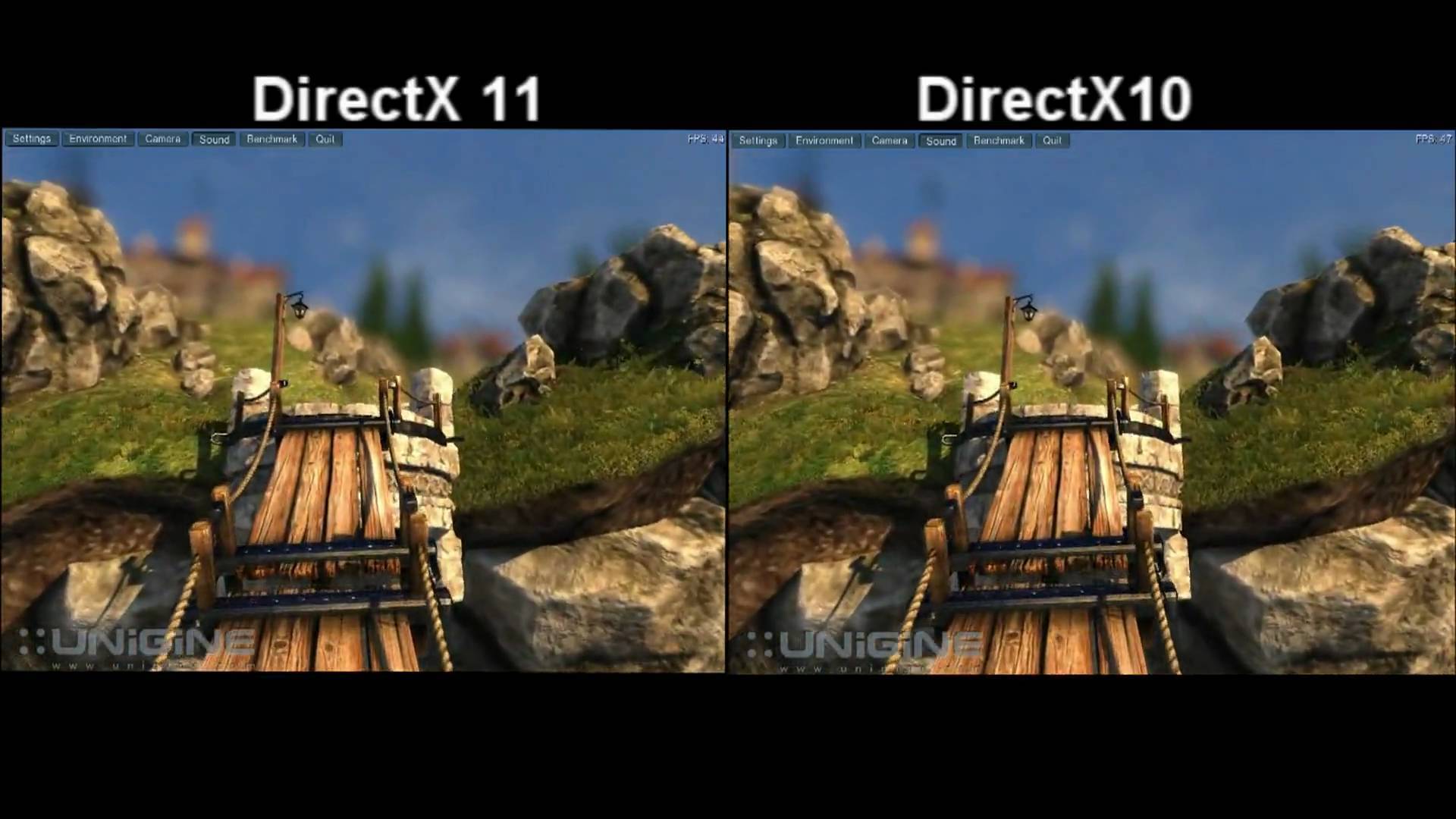
Например, в новых версиях DirectX от Microsoft появилась технология, сильно преображающая графику в играх. Для сравнения мы предоставили скриншот.
Как установить
Итак, мы решили, что драйвер нужно обязательно обновлять и устанавливать. Теперь давайте рассмотрим, как это сделать. У вас есть сразу несколько вариантов:
- Перейти в диспетчер устройств Windows и при помощи правого клика мыши попробовать обновить драйвера автоматически.
- Посетить официальный сайт производителя того или иного устройства и скачать программное обеспечение оттуда.
- Воспользоваться услугами утилит для автоматического обновления драйверов.
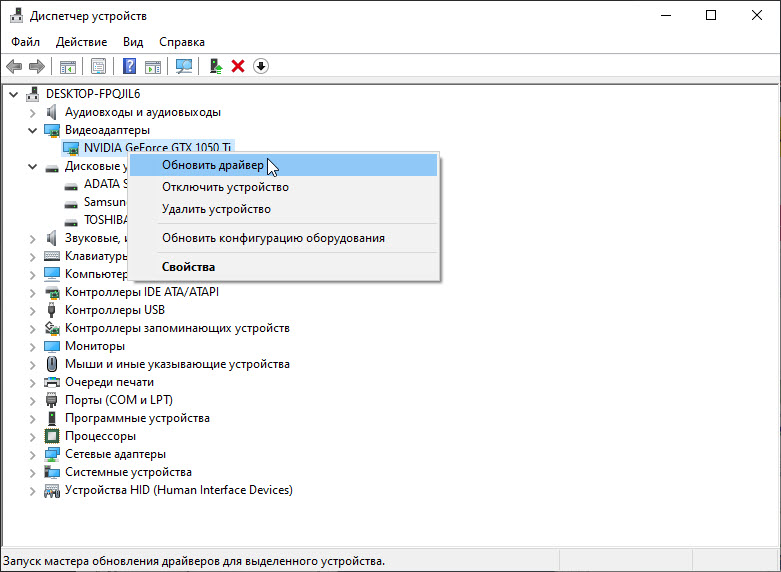
Мы не рекомендуем пользоваться последним вариантом, так как зачастую такие программы выполняют свою работу некачественно, а порой даже устанавливают на ваш компьютер, без ведома пользователя, какое-то свое ПО. Лучше всего посетить официальный сайт производителя устройства и скачать актуальную версию программного обеспечения оттуда.
Как удалить
Если вы устанавливаете драйвер вручную, перед тем как накатить новое программное обеспечение, вам необходимо обязательно стереть старое. В противном случае может произойти так называемая накладка, в результате чего аппаратное обеспечение может работать некорректно.
Для того чтобы удалить драйвер вам, опять же, необходимо перейти к диспетчеру устройств и снова воспользоваться контекстным меню, вызываемым правой кнопкой мыши.
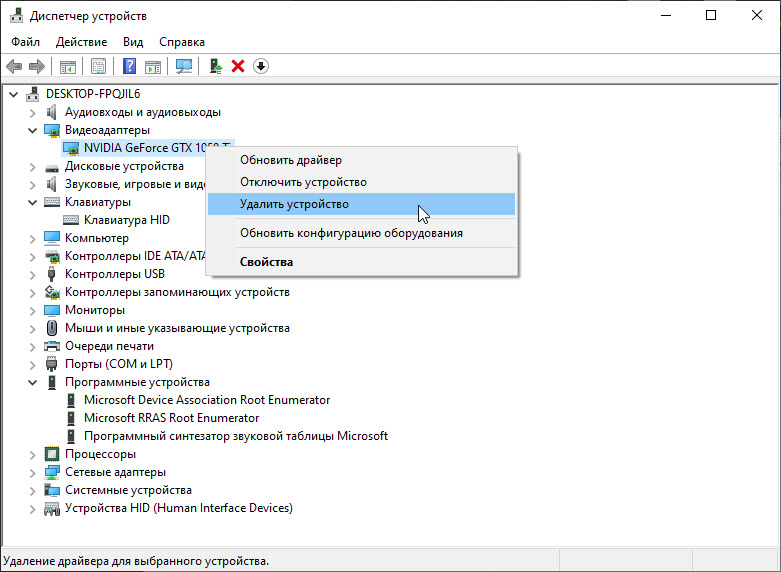
После того как вы удалите драйвер обязательно перезагрузите компьютер и только потом переходите к установке нового программного обеспечения.
Видеоинструкция
Для наглядности мы также прикрепили обучающее видео по рассматриваемой в статье теме. Рекомендуемым обязательно ознакомиться с содержимым ролика и только потом переходить к манипуляции с драйверами на вашем компьютере ноутбуке.
В заключение
Отлично, теперь вы знаете, что такое драйвер на компьютере и для чего он нужен. Однако, если у вас после прочитанного материала и просмотренного видео останутся какие-либо вопросы, вы всегда сможете задать их нам. Именно для этого немного ниже и прикреплена форма обратной связи.
Источник: os-helper.ru
Что такое драйверы на компьютере и зачем они нужны?
Абсолютно все пользователи ПК рано или поздно сталкиваются с понятием «драйвер». Особенно это касается компьютеров под управлением операционных систем Windows, в которых «вечно что-то не так с драйверами». То они отсутствуют, в связи с чем компьютер не видит подключаемое к нему устройство, то сообщают об ошибке, из-за чего это устройство перестает работать в самый ответственный момент.
Чтобы начать разговаривать с компьютером «на ты», важно хотя бы иметь представление о том, что такое драйверы, для чего они нужны, и как ими пользоваться.
УСТРОЙСТВО КОМПЬЮТЕРА И КАК С ЭТИМ СВЯЗАНЫ ДРАЙВЕРЫ
Проще разобраться в предназначении драйверов, если понять устройство современного компьютера. Для неопытных пользователей он представляет собой монитор, клавиатуру, мышь, прочие устройства (принтер, например) и системный блок, к которому все это подключается. Если речь идет о ноутбуке — его «системный блок», если так можно сказать, спрятан под клавиатуру.
Все самое интересное находится внутри этого блока. Ключевой компонент любого ПК — материнская (системная) плата. К ней подключается все остальное — процессор, оперативная память, жесткий диск и так далее.
Все эти устройства объединены в единый вычислительный комплекс, готовый к выполнению задач. Запуск операционной системы (ОС) — основная задача компьютера (по крайней мере, для обычных людей). Т.е. первое, что делает машина — загружает Windows. После этого операционная система получает практически полный контроль над материнской платой, соответственно, всеми подключенными к ней устройствами. Как во всем этом процессе участвуют драйверы?
Вот что происходит, когда пользователь просто двигает мышью:
- Устройство (мышь) отправляет компьютеру сигнал.
- Windows фиксирует этот сигнал. Здесь в работу включается драйвер.
- Первоначально операционная система «не понимает» сигналы, отправляемые мышью. Для этого ей нужны инструкции, в которых содержатся «объяснения», что делать с теми или иными сигналами, поступающими от устройств.
- Несложно догадаться, что эти инструкции хранятся в драйвере. Windows просто обращается к нему и находит расшифровку принятого от мыши сигнала.
- Далее происходит формирование команды для процессора и ряд других процедур, по завершению которых пользователь видит, как курсор переместился на экране.
- Так происходит с любым другим устройством.
Другими словами, драйвер — это промежуточный элемент между операционной системой и аппаратной частью компьютера. Необязательно, что в драйвере хранятся лишь инструкции для Windows. Зачастую это самостоятельные программы, производящие собственные вычисления и действия, но их выполнение невозможно без участия операционной системы. Такая вот взаимозависимость.
ГДЕ ВЗЯТЬ ДРАЙВЕРЫ?
В последних версиях Windows довольно большое количество драйверов уже включено в операционную систему. Многие устройства достаточно просто подключить к компьютеру, и они будут работать без необходимости каких-либо действий со стороны пользователя. Например, современные смартфоны выпускаются с записанными в их памяти драйверами. Т.е. при подключении телефона к компьютеру Windows автоматически находит и устанавливает их или запускает программу для установки.
К сожалению, автоматизация актуальна не всегда. Иногда для установки и обновления драйверов приходится поработать ручками. Итак, где же взять драйверы? Вариантов несколько:
- На диске, идущем в комплекте с устройством — мышью, принтером, видеокартой и т.д. Этот способ в настоящее время не совсем актуален. У многих на компьютере уже нет дисковода.
- На жестком диске компьютера. Этот вариант актуален для ноутбуков и иногда стационарных ПК, купленных с предустановленной операционной системой Windows. В системном разделе диска (обычно «Локальный диск C:») должна находиться папка со всеми драйверами от устройств, которыми был укомплектован компьютер. Этот вариант не подойдет при необходимости установки драйвера для нового устройства.
- На официальном сайте производителя устройства. Основная сложность здесь — определение модели устройства. Если есть паспорт или хотя бы нужные данные написаны на корпусе мыши, принтера и т.д., то найти подходящий драйвер не должно составить труда. Но и здесь есть свои подводные камни. Версий драйверов для одного и того же устройства может быть несколько. Вот более подробная статья по поиску драйверов через DEV И VEN .
- На любом другом сайте в интернете. Крайний и весьма ненадежный способ. Никогда точно не знаешь, что именно подсунет владелец этого «другого сайта» вместо драйвера. Но с проверенных источников все же можно скачивать. Нужно лишь найти эти проверенные источники.
- Скачать и установить/обновить при использовании специальных программ — менеджеров драйверов. Сегодня это, пожалуй, самый простой способ скачивания, установки и обновления драйверов. Нужно лишь заполучить сам менеджер. Желательно, чтобы он был бесплатным как, например, программа DriverHub.
Касательно поиска драйверов мы также подготовили статью с подробными инструкциями: Как найти драйвер для Windows?
- Инструкции
- Лучшие программы
- Полезные советы
Источник: www.softsalad.ru